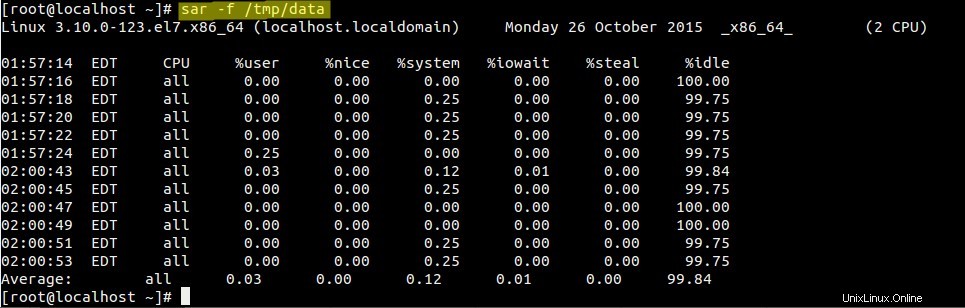SAR sta per System Activity Report, poiché il suo nome suggerisce che il comando sar viene utilizzato per raccogliere, segnalare e salvare CPU , Memoria , I/O utilizzo in Unix come sistema operativo. Il comando SAR produce i rapporti al volo e può anche salvare i rapporti nei file di registro.
In questo articolo discuteremo diversi esempi di comando SAR in CentOS 7 e RHEL 7, nel caso in cui sar non sia installato sul tuo sistema, usa il comando seguente per installarlo.
[[email protected] ~]# yum install sysstat
Avvia il sadc (raccoglitore dati attività di sistema) servizio(sysstat ) in modo da salvare i report nel file di log “/var/log/sa/saDD ” dove DD rappresenta il giorno corrente e i file già esistenti verranno archiviati.
[[email protected] ~]# systemctl start sysstat [[email protected] ~]# systemctl enable sysstat
Raccoglie i dati ogni 10 minuti e genera il suo rapporto ogni giorno. Sotto il file crontab è responsabile della raccolta e della generazione di rapporti.
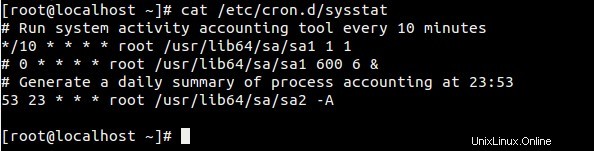
Di seguito è riportato il file di configurazione di SysStat (comando sar).
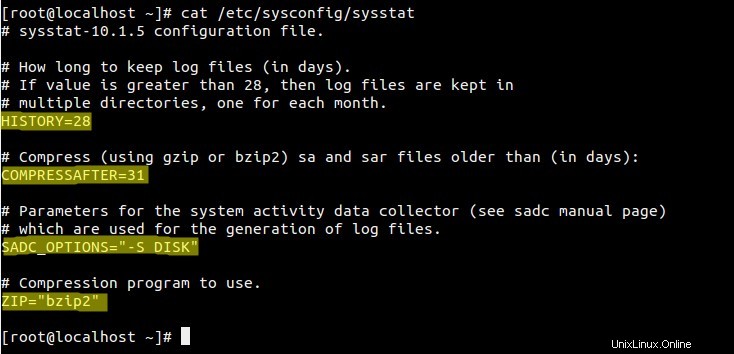
Esempio:1 generazione di report CPU al volo 5 volte ogni 2 secondi.
[[email protected] ~]# sar 2 5 Linux 3.10.0-123.el7.x86_64 (localhost.localdomain) Monday 26 October 2015 _x86_64_ (2 CPU) 01:43:55 EDT CPU %user %nice %system %iowait %steal %idle 01:43:57 EDT all 0.00 0.00 0.25 0.00 0.00 99.75 01:43:59 EDT all 0.00 0.00 0.00 0.00 0.00 100.00 01:44:01 EDT all 0.00 0.00 0.25 0.00 0.00 99.75 01:44:03 EDT all 0.00 0.00 0.25 0.25 0.00 99.50 01:44:05 EDT all 0.00 0.00 0.00 0.00 0.00 100.00 Average: all 0.00 0.00 0.15 0.05 0.00 99.80 [[email protected] ~]#
Se l'attesa %I/O è maggiore di zero per un periodo di tempo più lungo, possiamo considerare che c'è un collo di bottiglia nel sistema I/O (disco rigido o rete)
Esempio:2 Salvataggio dell'output sar in un file usando -o
[[email protected] ~]# sar 2 5 -o /tmp/data > /dev/null 2>&1 [[email protected] ~]#
usa “sar -f
[[email protected] ~]# sar -f /tmp/data
Esempio:3 generazione del rapporto sull'utilizzo della memoria utilizzando -r
L'opzione -r nel comando sar viene utilizzata per generare un rapporto sull'utilizzo della memoria.
[[email protected] ~]# sar -r 2 5

kbcommit &%commit è la memoria complessiva utilizzata, inclusa RAM e Swap
Esempio:4 Generazione di un rapporto sulle statistiche di paging utilizzando -B
L'opzione -B nel comando sar viene utilizzata per visualizzare le statistiche di paging.
[[email protected] ~]# sar -B 2 5
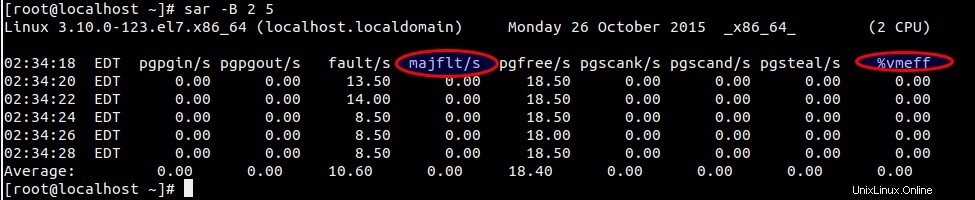
Nel rapporto majflts/s mostra i principali errori al secondo significa il numero di pagine caricate nella memoria dal disco (swap), se il suo valore è superiore allora possiamo dire che il sistema sta eseguendo la RAM.
%vmeff indica il numero di pagine scansionate al secondo, se il valore è del 100% è considerato OK e quando è inferiore al 30% allora c'è qualche problema con la memoria virtuale. Il valore zero indica che non ci sono pagine scansionate durante quel periodo.
Esempio:5 Generazione di rapporti sulle statistiche dei dispositivi a blocchi utilizzando -d
L'opzione -d nel comando sar viene utilizzata per visualizzare il report delle statistiche del dispositivo a blocchi. L'uso dell'opzione -p (pretty-print) insieme a -d rende la colonna dev più leggibile, l'esempio è mostrato di seguito:
[[email protected] ~]# sar -d -p 2 4
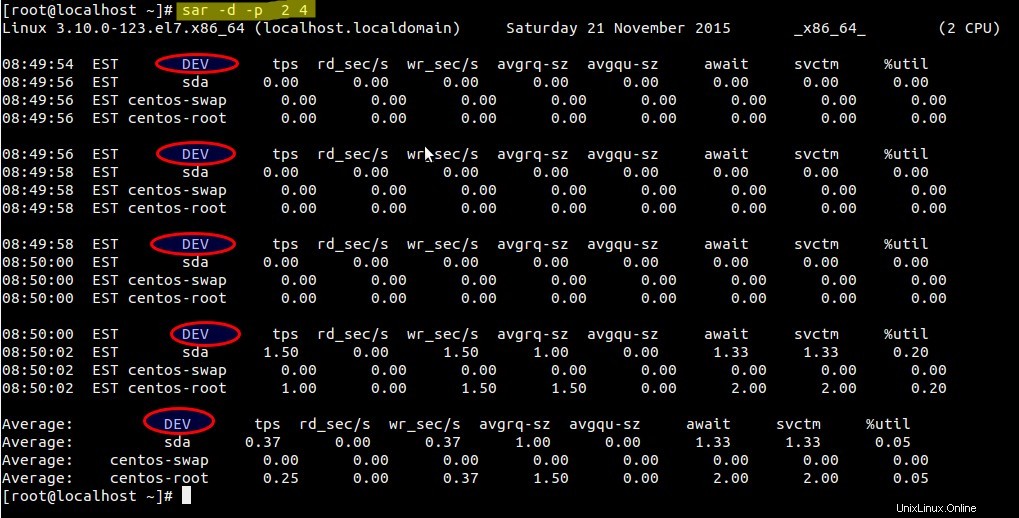
Esempio:6 generazione di report statistici di rete utilizzando -n
L'opzione -n nel comando sar viene utilizzata per generare un rapporto sulle statistiche di rete. Di seguito è la synatx:
# sar -n {parola chiave} o {ALL}
È possibile utilizzare le seguenti parole chiave:DEV, EDEV, NFS, NFSD, SOCK, IP, EIP, ICMP, EICMP, TCP, ETCP, UDP, SOCK6, IP6, EIP6, ICMP6, EICMP6 e UDP6.
Per generare tutti i rapporti sulle statistiche di rete, utilizzare il comando seguente:
[[email protected] ~]# sar -n ALL
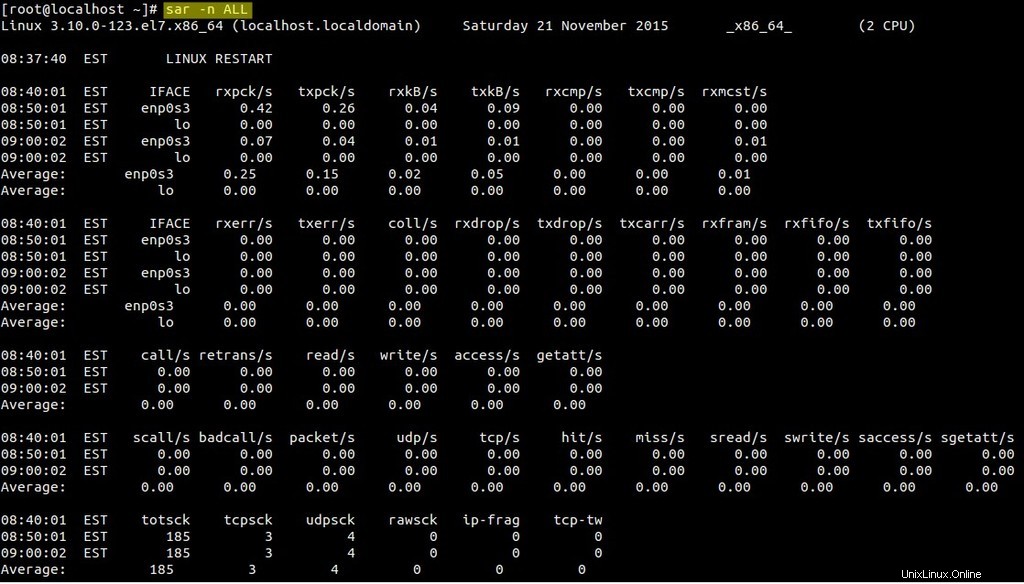
Esempio:7 Lettura del file di registro SAR utilizzando -f
Dato che abbiamo discusso del fatto che i file di log sar sono conservati in /var/log/sa/saDD, usando l'opzione -f nel comando sar possiamo leggere i file di log.
[[email protected] ~]# sar -r -f /var/log/sa/sa26
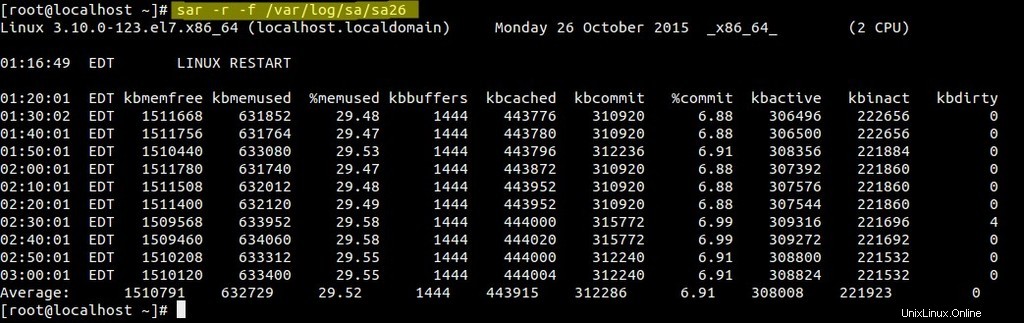
Leggi anche : Esempi di comando da 20 ps per monitorare i processi Linux